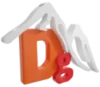Cuando creamos un correo corporativo en Webmail, enviamos las siguientes instruciones a la persona asignada:
ASIGNACIÓN DE CORREO CORPORATIVO:
Contacto: Nombre de la persona
Su correo corporativo asignado es: contacto@tudominio.com
Su contraseña provisional: Contraseña$99cita
Instruciones Para Ingresar A Webmail
1.- Acceda a Webmail con la siguiente dirección copiándola y pegándola a la barra de direcciones de su navegador: https://tudominio.com/webmail Sustituya «tudominio» por tu nombre real de dominio

- Autoriza la conexión del documento con el sitio web del enlace de ser necesario
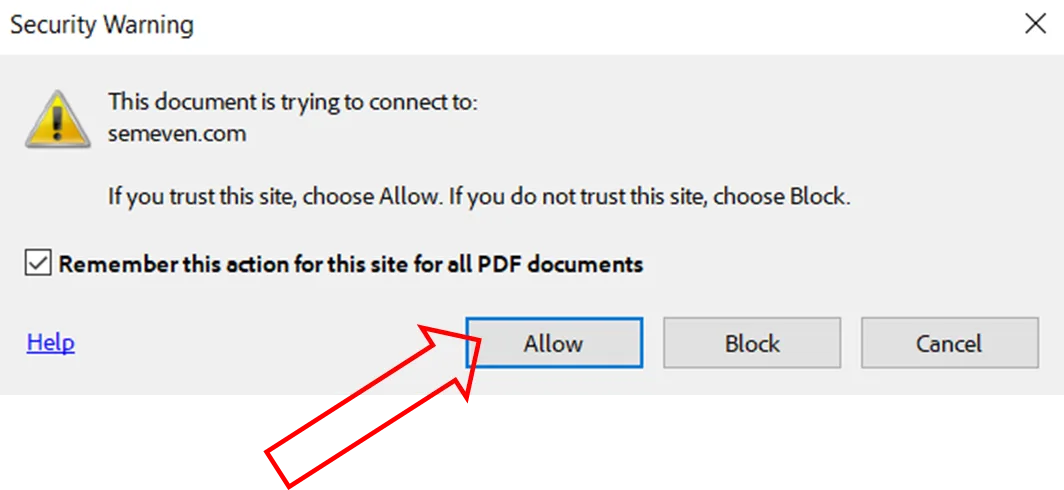
2.- Ingrese el nombre de correo asignado y la contraseña en las casillas respectivas sin dejar espacios al inicio o final:
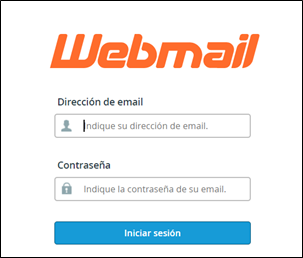
3.- Al iniciar sesión puede aparecerte esta página en la cual esperas a que se redireccione automáticamente o das clic en la casilla izquierda para acelerar el proceso:.
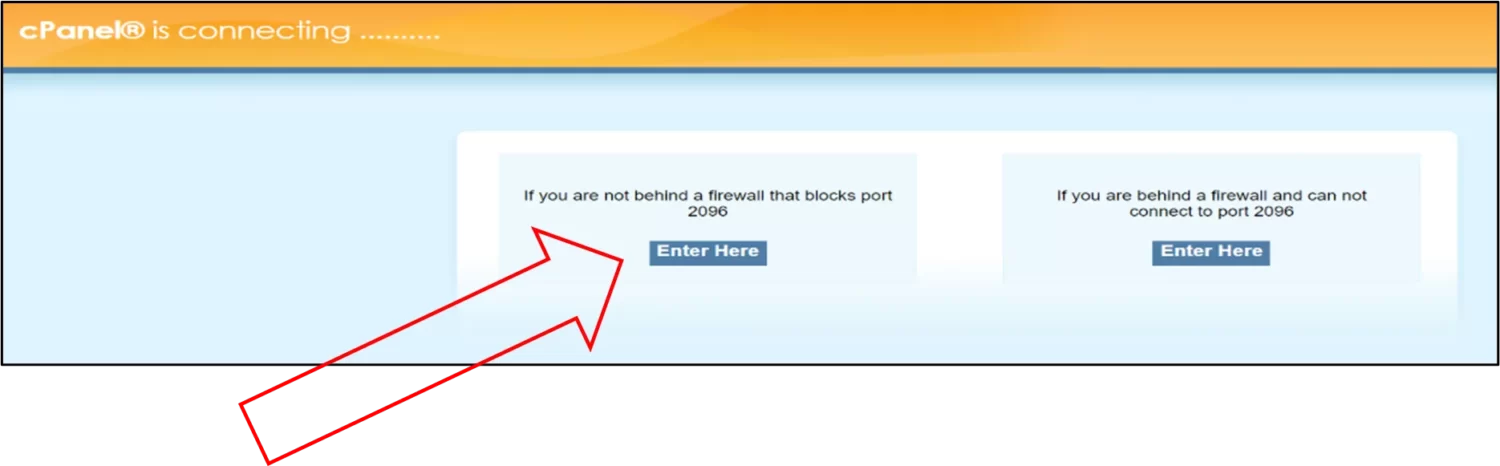
4.- En la siguiente pantalla Ingresan a: Contraseña y seguridad:
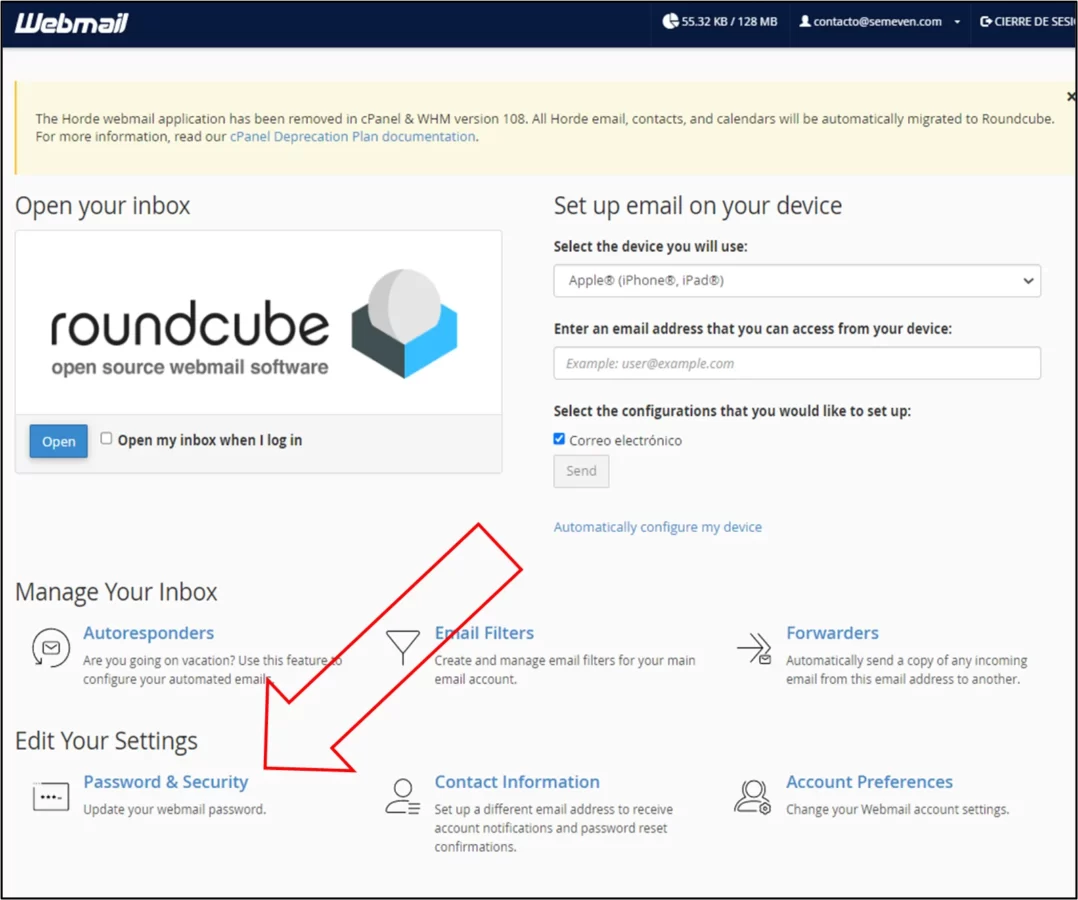
5.- Cambia la contraseña por una de su preferencia, repítela en confirmar y le dale clic en “Save” guardar.
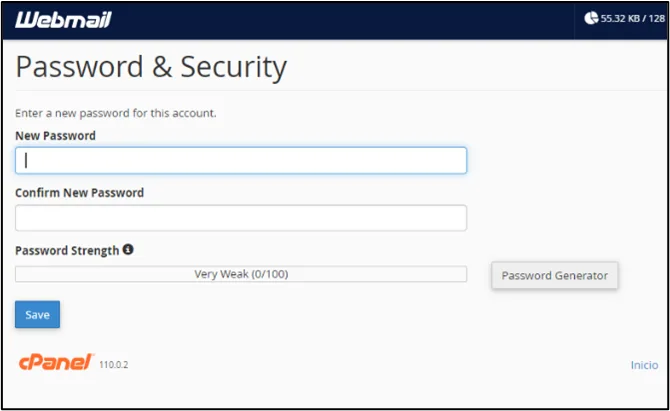
Se recomienda incluir:
- Mínimo 8 caracteres / Una o más mayúsculas / Una u más minúsculas / Uno o más números / Uno o más carácter especial (*$&$…)
6.- El sistema le indicará si la contraseña es segura con la barra de color verde. Su no lo es, la barra estará de color rojo.
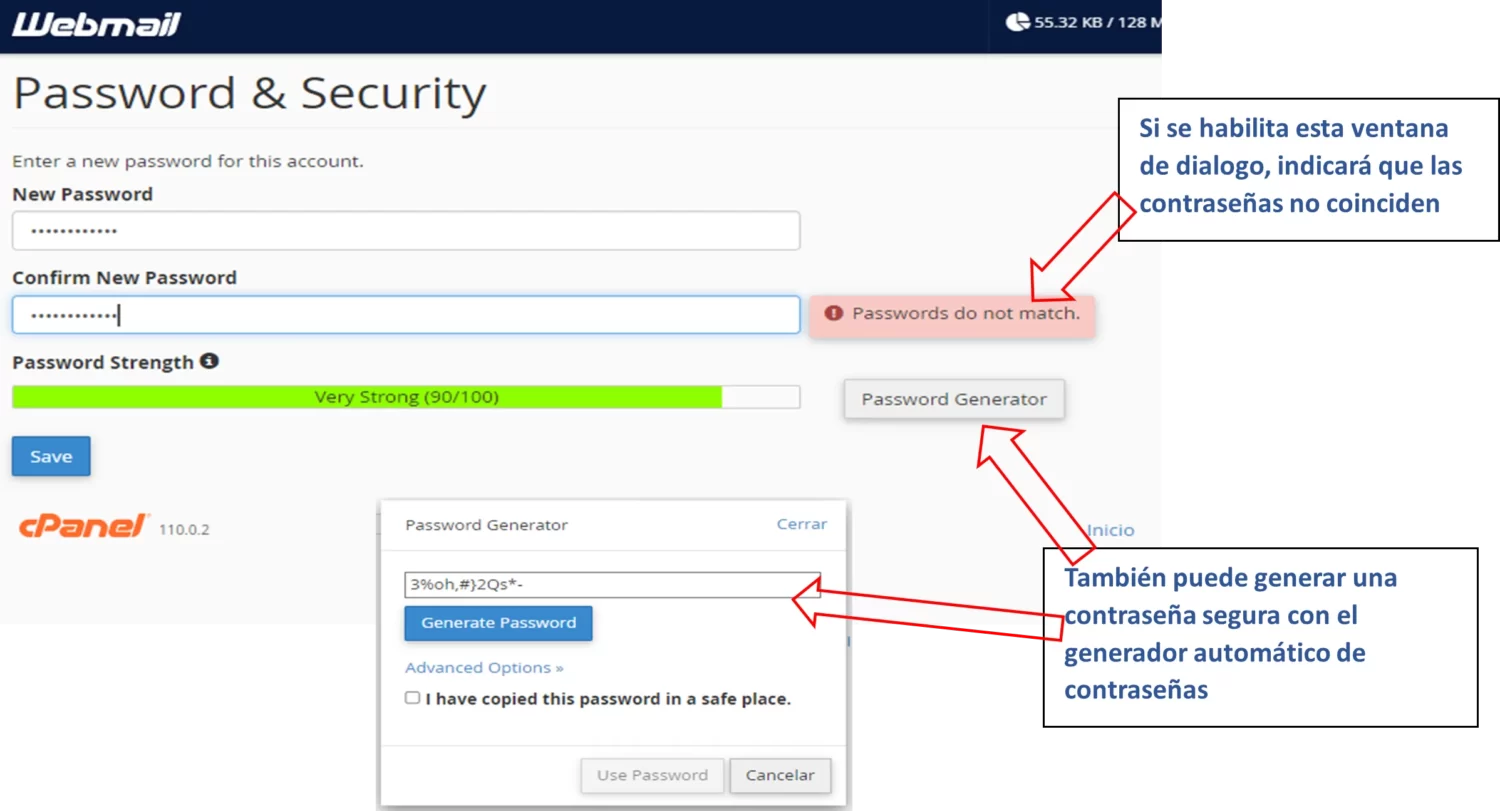
7.- Luego de guardar ingrese a “Roundcube”
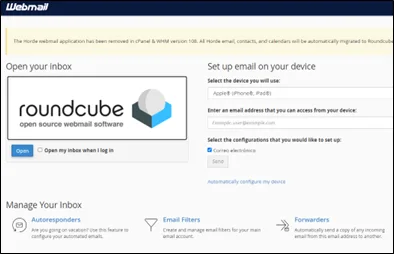
LISTO. De esta manera ya puede comenzar a usar su correo corporativo:
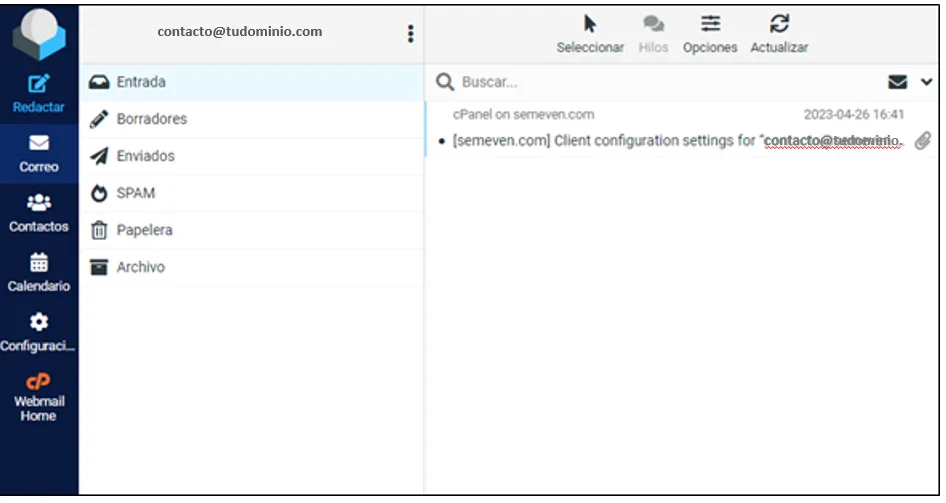
Para retornar al área de inicio da clic en:

8.- Una vez adentro al correo, le recomendamos guardar la página en la pestaña de acceso directo de su navegador para facilitar su ingreso en posteriores oportunidades.
9.- Tiene la opción e integrar su correo corporativo con su correo de Gmail o aplicación de Outlook. Para hacerlo le invitamos a seguir las instrucciones los siguientes videos:
Para Gmail:
Para Outlook:
Los datos que necesitaría según las instrucciones del video serían:
Username: tu nombre de correo @tudominio.com
Contraseña: la contraseña creada o proporcionada según las instrucciones anteriores.
SERVIDOR ENTRANTE: mail.tudominio.com IMAP Port: 993 POP3 Port: 995
SERVIDOR DE SALIDA: mail.tudominio.com SMTP Port: 465
Estos datos también los encuentra en el correo inicial de su bandeja de entrada: Client configuration settings – Mail Client Manual Settings
Y en del inicio del Webmail
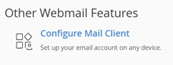
Para cualquier duda adicional consulte con el Administrador de Correos Corporativos de su Sitio Web.